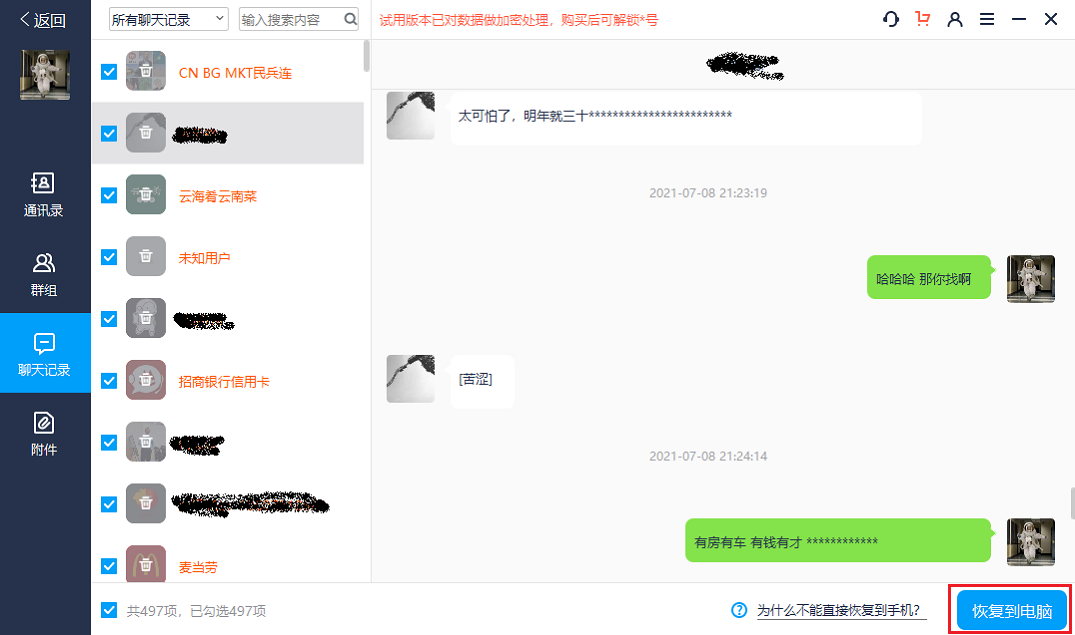iPhone数据恢复中最为专业的解决方案
摘要:随着储存数据的不断累积,可能有时我们在清理缓存垃圾,或者是进行系统更新,意外地就丢失了一些重要的数据文件,这可能会阻碍正常的工作生活进度,因此,及时专业地找回丢失的iPhone手机数据是第一步需要考虑的。为此,我们整理出常见的三类高专业度的苹果手机数据恢复软件,以帮助大家及时有效地找回丢失的重要数据。
iPhone一直被公认为大容量的代表产品,这一优点在用户的日常使用中也是十分有益的。但随着储存数据的不断累积,数据管理的难度也与日俱增。可能有时我们在清理缓存垃圾,或者是进行系统更新,意外地就丢失了一些重要的数据文件,包括工作中交接的关键文件等。这可能会阻碍正常的工作生活进度,因此,及时专业地找回丢失的iPhone手机数据是第一步需要考虑的。那么,如何专业地进行iPhone数据恢复呢?
一、iCloud备份恢复
苹果用户若已开启iCloud云备份,可以通过自助恢复方法恢复已删除的数据。依次选择点击设置、还原、抹掉所有内容和设置,接着等待手机重启。之后进入应用与数据界面,选择从iCloud云备份恢复,登录Apple ID,选择需要恢复的iCloud云备份后开始恢复,最后找回重要数据。
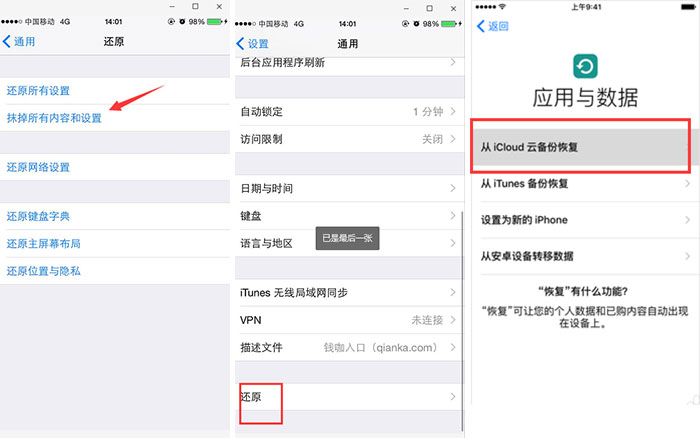
二、iTunes备份恢复
首先,此途径适用于用户进行过数据备份。其次,恢复过后会将现有的所有数据进行覆盖,用户需要谨慎使用。
打开iTunes软件,连接苹果手机和电脑。点击进入该苹果手机,在软件界面中间备份一栏中,点击恢复备份进行iTunes恢复。在iPhone名称的下拉列表中选择需要恢复的iTunes备份文件,点击恢复耐心等待恢复完成。
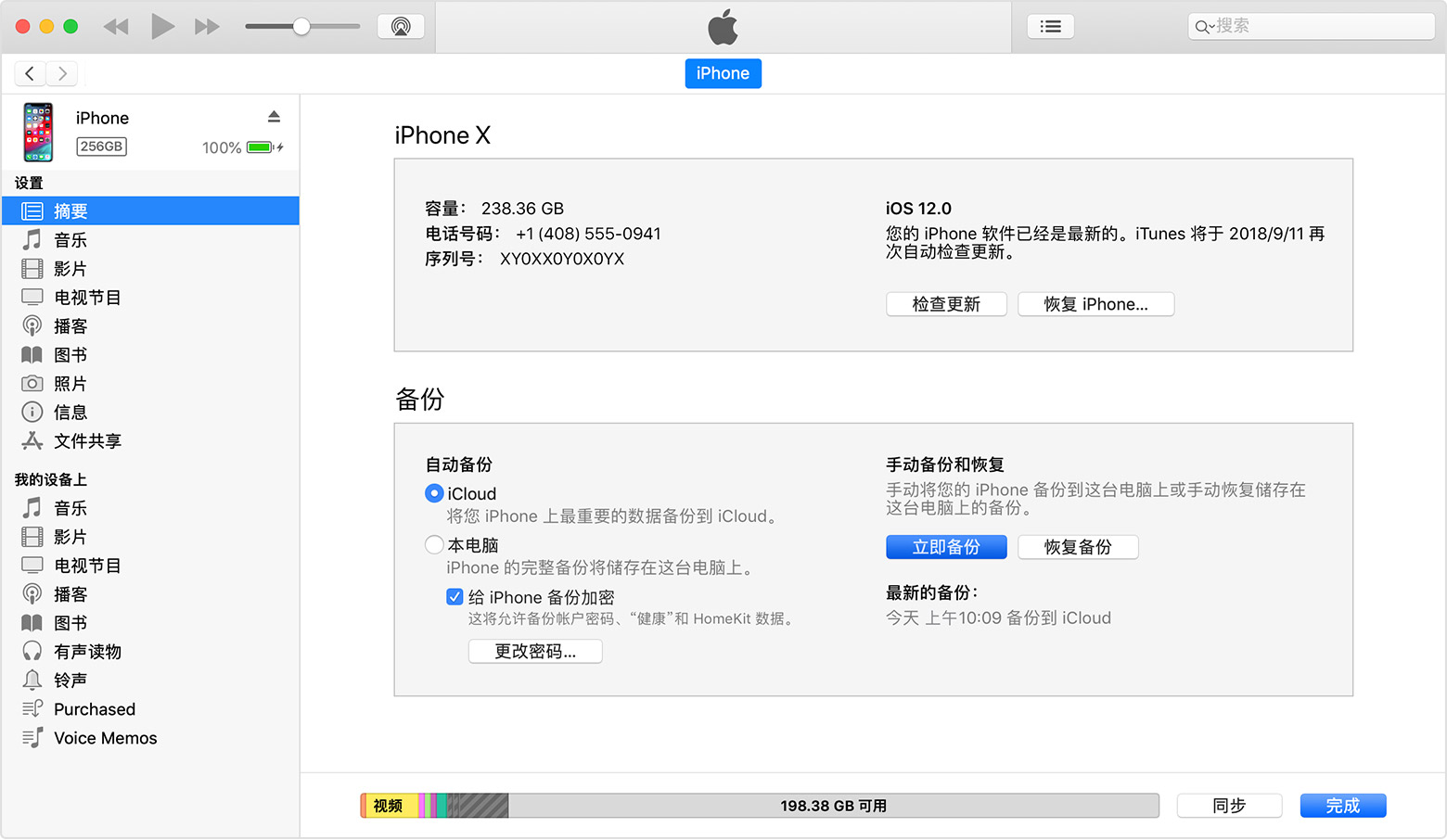
三、专业的苹果数据恢复软件
万兴数据管家可以帮用户快速从苹果手机设备上恢复误删的数据,包括在未进行文件资料备份的情况下。
第一步:打开电脑上安装好的万兴数据管家客户端,通过数据线连接iPhone设备,解锁屏保。如未连接,点击界面的“连接完成,设备仍未识别”,根据跳转页面的提示步骤检查iPhone设备的连接环境,重新进行连接操作,直至成功连接到iPhone设备。

第二步:连接成功后,软件界面会展现所支持的数据类型,分别是“个人数据”和“多媒体数据”,用户只需要确认好自己丢失的数据类型,随后相应地选择以上的一种恢复模式,然后点击“开始扫描”按钮。
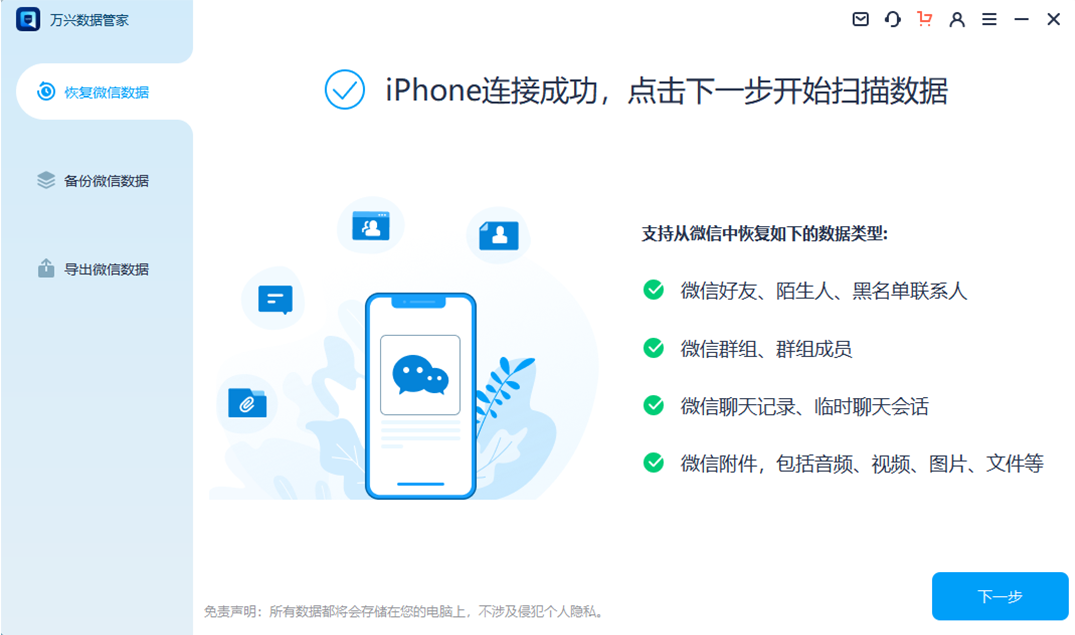
第三步:耐心等待软件扫描和解析iPhone设备数据,扫描过程中切勿断开设备连接或操作设备。扫描结束后,用户可以点击左边的数据类型栏,预览丢失的数据,通过鼠标切换左侧菜单以及菜单下的文件即可逐一浏览各类文件。
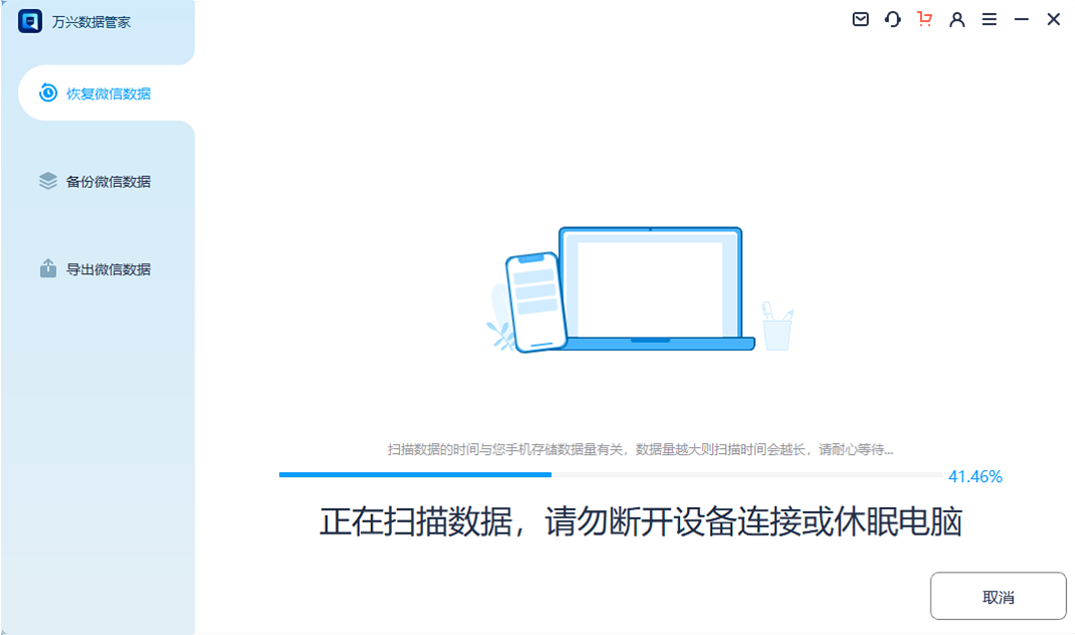
根据界面提示,“软件扫描2G数据大约1分钟左右“,而具体的扫描耗时以用户各自的苹果设备的占用内存为准。
第四步:勾选要恢复的数据,根据文件类型,可以直接勾选左侧菜单栏,则默认为全选;也可以逐一勾选菜单栏下的某一个或者多个文件;也可以通过右上角的搜索框进行关键词检索,节约恢复和数据筛选时间。确认目标数据之后,点击右下角的“恢复到电脑”按钮,将这些数据保存到本地电脑,通过万兴数据恢复软件完成iPhone手机数据恢复。